小可取DVR CMS新增設備操作
預設帳號及密碼:
使用者ID:ADMIN(區分大小寫)
密碼 :1234
新增DVR 或網路攝影機:
1. 點選設定→環境設定→資源。
當您按下資源後,
搜尋DVR 或網路攝影機的訊息框會隨即跳出。
設定
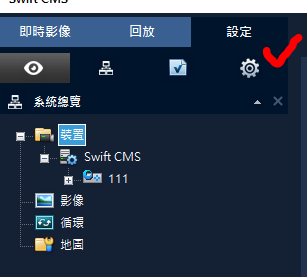
點選環境設定
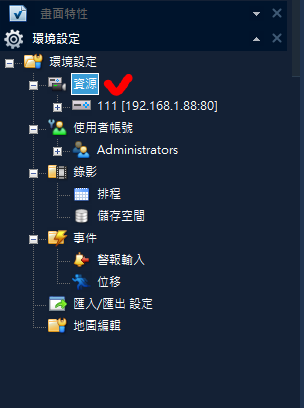
點選資源
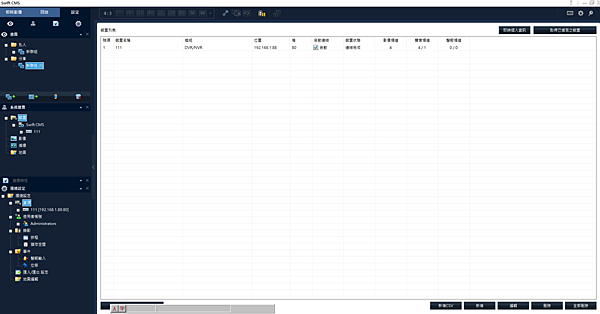
2. 按一下取得已偵測之裝置按鈕選擇加入的DVR 或攝影機:
或按下新增
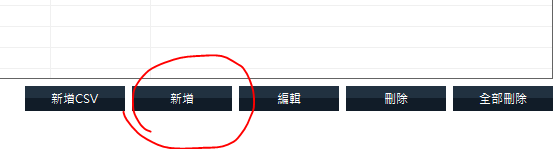
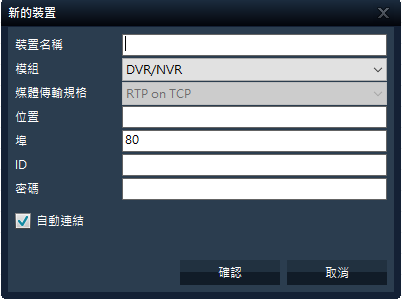
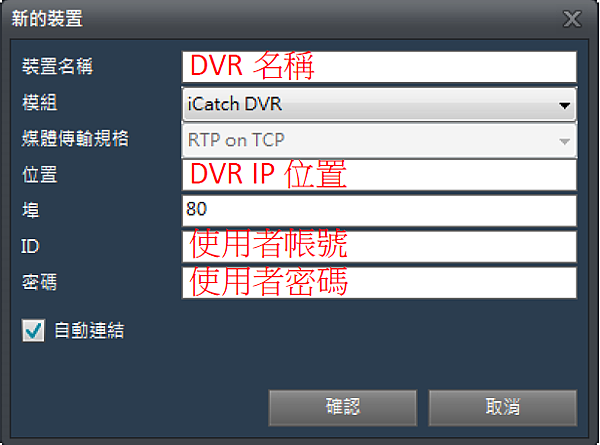
A. 裝置名稱 : 要顯示在即時影像的裝置名稱。
B. 模組: 選擇要加入網路攝影機或DVR。
C. 媒體傳輸規格: 選擇Onvif 通訊協定。
D. 位置: DVR IP 位址或網路攝影機IP 位址或序號列。
E. 埠: DVR 或網路攝影機通訊埠。
F. ID : 帳號。
G. 密碼:裝置密碼。
H. 自動連結: 在SWIFT CMS 啟動後,自動連線裝置。
確定設定沒錯後,按 指標 1「套用(Apply)」,再按 指標 2→是
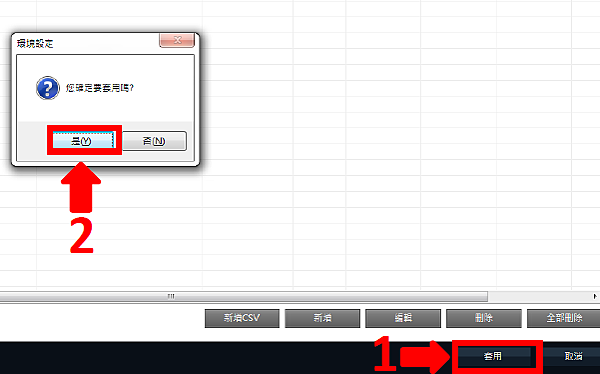
在「設定(Setup)」的最上方「畫面(View)」做畫面設定。
滑鼠點選 指標 1「私人(Private)」,
再點選指標 2「建立群組(Create Group)」
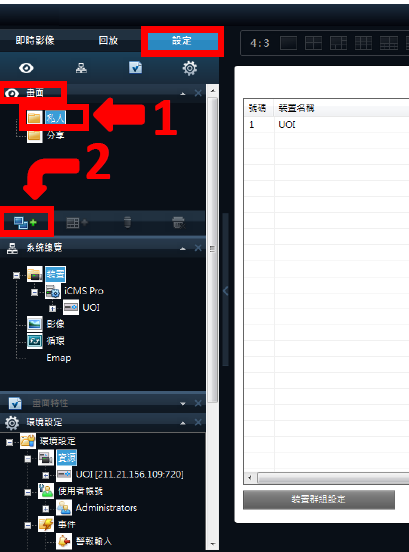
新增的群組可以改名稱。更改完名稱後,
點選指標 1「新增畫面(Create View)」,
點選完後再選擇需要
的長寬比及分割畫面(指標 2)。
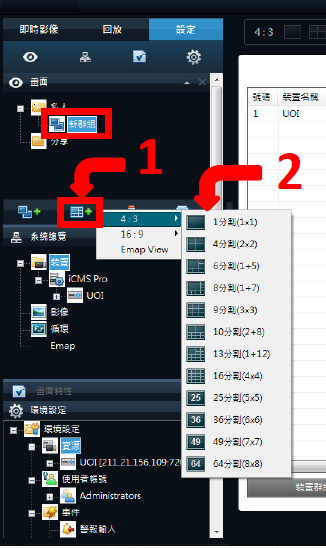
新增的畫面可以改名稱。若不是所需的分割畫面,
指標 1 的地方可以更改。 更改完名稱和分割畫面後,
下方的視窗「系統總覽(System Overview)」
裡展開「ICMS Pro」,
會看到一開始設的 DVR 名稱(指標 2),也展開,
展開後會看到連線 DVR 的頻道,
將所需頻道拉到右側分割畫
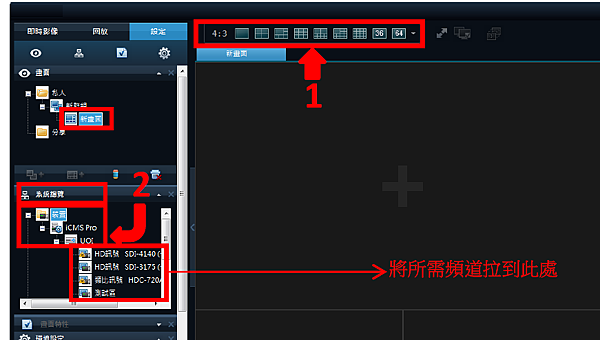
拉完畫面後影像會變黑,這是正常現象。
點選「即時影像(Live)」即可看到畫面。
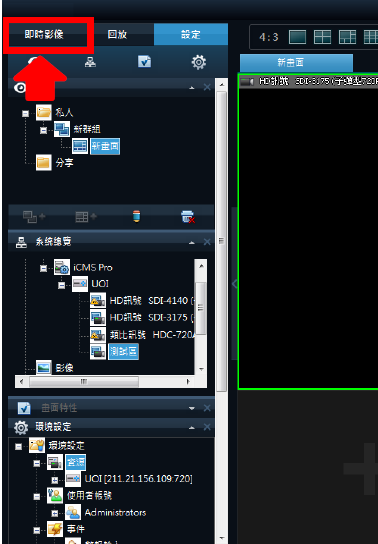
在群組中新增裝置
若要在群組中新增DVR 或網路攝影機,請遵照下列步驟:
1. 從設定面板的清單中,選擇環境設定→資源。
2. 選擇 “裝置群組設定”,並從裝置及裝置清單中新增新群組。
3. 新增的群組將會顯示在資源列上。
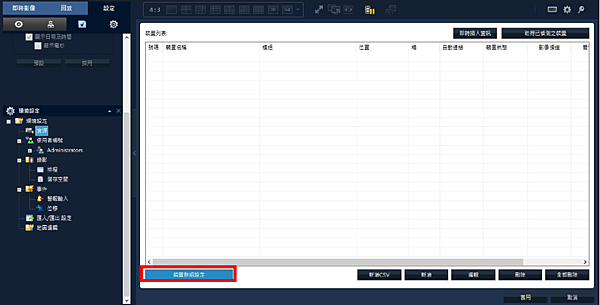
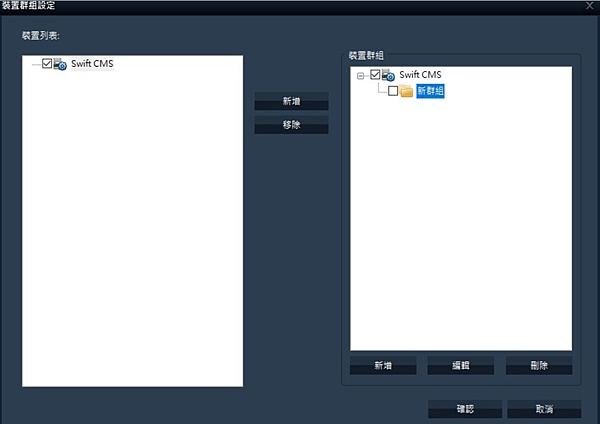
即時觀看
即時影像→系統總覽→將頻道拉過去右方
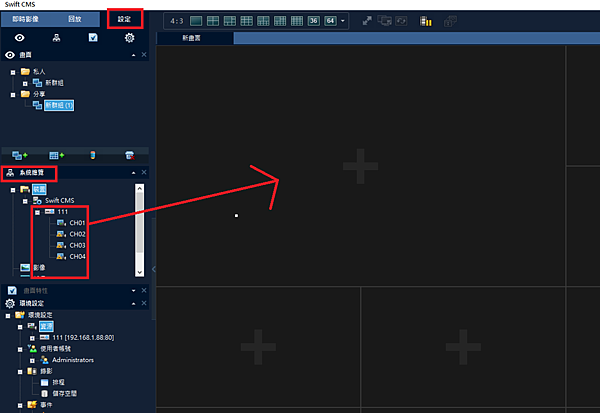
主要功能:
可觀看攝影機的即時影像。
回放DVR的錄影檔案。
可在硬體效能許可下建立無限制的觀看視窗,每頁可連接64個頻道。
可在寬螢幕下建立特殊視窗。
可同時使用動視窗與雙重畫面。
可迅速切換多個頻道。
可快速進行頻道輪跳。
可操控快速球。
可在即時影像中使用數位放大。
可手動開啟事件。
可為事件觸發加入聲音功能。
回放可無縫接軌。
以AVI 格式輸出影像檔)。 AVI 檔可含聲音。
支援多國語系。
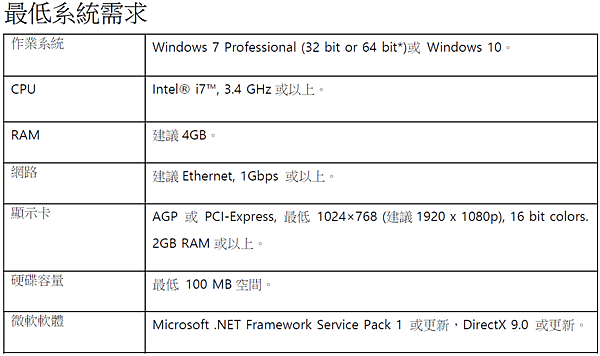



 留言列表
留言列表